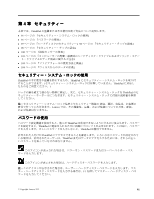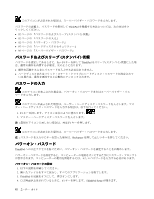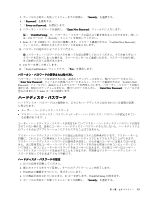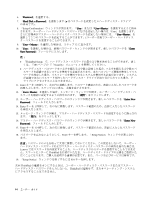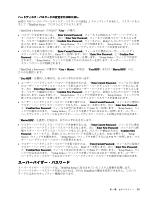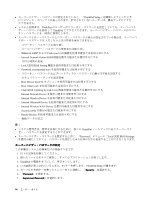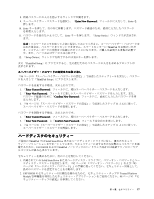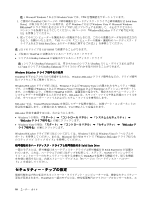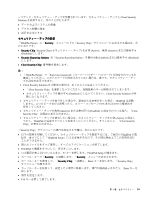Lenovo ThinkPad T420i (Japanese) User Guide - Page 112
User」または「User+Master
 |
View all Lenovo ThinkPad T420i manuals
Add to My Manuals
Save this manual to your list of manuals |
Page 112 highlights
6. 「Password 7. 「Hard Disk x Password x 8. 「Setup Confirmation User User+Master User User+Master 2 9. 「User + Master 12 10. 「User Enter New Password 注: • 「ThinkPad Setup 183 Security 7 7 11. Enter キーを 1 18 12. 「User+ Master 13 Enter New Password 14. Enter キーを 1 15 16 Enter New Password 17. Enter キーを 1 18 Enter Setup Notice Lenovo ThinkPad 19. 「Setup Notice F10 次回 ThinkPad ThinkPad 94

6. 「Password
Password
Password」を選択する。
7. 「Hard
Hard
Hard Disk
Disk
Disk
x
Password
Password
Password」を選択します (
x
はパスワードを設定したいハードディスク・ドライブ
の番号です)。
8. 「Setup Confirmation」ウィンドウが開きます。「User
User
User」または「User+Master
User+Master
User+Master」を選択するように指示
されます。ユーザー・ハードディスク・パスワードだけを設定したい場合は「User」を選択します。
さらに管理者がマスター・ハードディスク・パスワードも設定したい場合には、「User+Master
User+Master
User+Master」を
選択して 2 つのパスワードを設定することができます。(ユーザーは後でユーザー・ハードディス
ク・パスワードを変更することができます。)
9. 「User
User
User + Master
Master
Master」を選択した場合は、ステップ 12 に進みます。
10. 「User
User
User」を選択した場合は、新規パスワード・ウィンドウが開きます。新しいパスワードを「Enter
Enter
Enter
New
New
New Password
Password
Password」フィールドに入力します。
注:
•
「ThinkPad Setup」で、ハードディスク・パスワードの最小文字数を決めることができます。詳し
くは、『183 ページの 『「Security」メニュー』』を参照してください。
•
ハードディスク・パスワードを 7 文字を超える文字数に設定した場合、7 文字を超える文字数のパ
スワードを認識できるシステムを使用する必要があります。またパスフレーズ機能を使用してパス
ワードを設定した場合、パスフレーズを使用できるシステムを使用する必要があります。システム
が認識できないパスワードを持ったハードディスク・ドライブが取り付けられている場合、ド
ライブにアクセスすることはできません。
11. Enter キーを 1 回押して、次の行に移動します。パスワード確認のため、直前に入力したパスワードを
再度入力します。ステップ 18 に進み、手順を完了させます。
12. 「User+
User+
User+ Master
Master
Master」を選択した場合、メッセージ・ウィンドウが開き、ユーザー・ハードディスク・パ
スワードを最初に設定するように指示されます。「続行」をクリックします。
13. ユーザー・ハードディスク・パスワードのウィンドウが開きます。新しいパスワードを「Enter
Enter
Enter New
New
New
Password
Password
Password」フィールドに入力します。
14. Enter キーを 1 回押して、次の行に移動します。パスワード確認のため、直前に入力したパスワード
を再度入力します。
15. メッセージ・ウィンドウが開き、マスター・ハードディスク・パスワードを設定するように指示され
ます。「続行」をクリックします。
16. マスター・ハードディスク・パスワードのウィンドウが開きます。新しいパスワードを「Enter
Enter
Enter New
New
New
Password
Password
Password」フィールドに入力します。
17. Enter キーを 1 回押して、次の行に移動します。パスワード確認のため、直前に入力したパスワード
を再度入力します。
18. パスワードを忘れないようにして、Enter キーを押します。「Setup Notice」ウィンドウが表示され
ます。
注意:パスワードのメモを取って大切に保管しておいてください。この設定をしないで、ユーザー・
ハードディスク・パスワードおよびマスター・ハードディスク・パスワードの両方を忘れた場合は、
Lenovo ではパスワードを再設定することも、ハードディスクからデータを回復することもできませ
ん。スマートセンターに ThinkPad をお預けいただき、ハードディスク・ドライブの交換をご依頼いた
だくことになります。ご購入を証明する書類が必要です。また、パーツおよびサービスは有料です。
19. 「Setup Notice」ウィンドウを終了するには F10 キーを押します。
次回 ThinkPad の電源をオンにするときは、ユーザー・ハードディスク・パスワードまたはマスター・
ハードディスク・パスワードを入力しないと、ThinkPad は起動せず、またオペレーティング・システム
にアクセスすることはできません。
94
ユーザー・ガイド